Adobe Creative Cloud on Adobe sovellusten asennusportaali, josta voit asentaa eri Adoben tarjoamia sovelluksia. Pakettiin sisältyy suurin osa Adoben tarjoamista sovelluksista. Esimerkiksi Acrobat, Photoshop, Premiere jne.
Jos et ole varma onko sinulla Adobe CC lisenssiä, pyydä se ICT-palveluista (lisenssit@oulu.fi). Saat sähköpostiisi linkin jonka kautta voit luoda itsellesi Adobe ID:n.
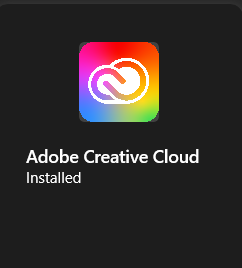
Asenna Adobe CC ja kirjaudu siihen luomallasi Adobe ID:lla. Tämän jälkeen voit valita mitä sovelluksia haluat asentaa, valitsemalla ne listalta. Asentaminen ei vaadi erillisiä järjestelmänvalvojan oikeuksia.
Ohjelinkkejä käytön tueksi.
Kuinka yhdistää useampi tiedosto Adobe Acrobat sovelluksella (linkki Adoben sivustolle)
« Takaisin
Tämä artikkeli julkaistiin kategorioissa English version available, Kaikki ohjeet, Oamk , Oamkin henkilöstölle, saavutettava sisältö ja tageilla PDF, PDF-tiedostojen käsittely. Lisää permalink suosikkeihisi.